VPN: n käyttämiseen on paljon syitä. Turvallisuus ja yksityisyys tulevat mieleen, mutta kun puhut suoratoistolaitteesta, kuten NVIDIA Shield TV, alueelliset rajoitukset ovat myös siellä ylhäällä. Et muutu merirosvoksi vain siksi, että olet lomalla.
Tässä oppaassa käytetyt tuotteet
- Paras suoratoistolaatikko: NVIDIA Shield -TV (150 dollaria Amazonissa)
Käytä VPN-sovellusta
Monilla VPN: llä on omistettu Android-sovellusja voit ladata ne Google Playsta. Niitä on saatavana monia, mukaan lukien ExpressVPN, IPVanish, TunneliKarhu, muun muassa, ja vaikka et löydä sitä Shieldin Play Kaupasta, sivulataus on helppoa.
- Asenna VPN-sovellus Google Play Kaupasta.
-
Avaa sovellus ja noudata ohjeita.
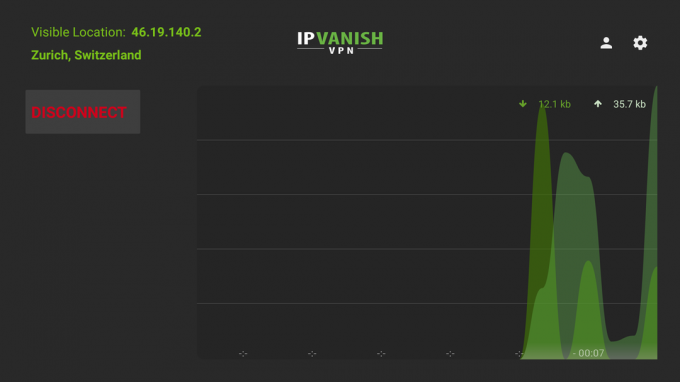 Lähde: Android Central
Lähde: Android Central
Kun olet kirjautunut sisään, Shield-televisio voi käyttää VPN: ääsi kuten mitä tahansa muuta Android-laitetta. Jos VPN: lläsi ei ole Android-sovellusta, voit silti määrittää asiat käyttämällä OpenVPN-sovellus Androidille.
- Asentaa OpenVPN Google Playsta.
-
Vieraile verkkosivusto VPN-palveluntarjoajallesi
ja lataa OpenVPN-profiili ja varmenne. Sinun on tehtävä tämä toisella tietokoneella ja siirrettävä ne, jos et ole asentanut Web-selainta Shield-televisioosi.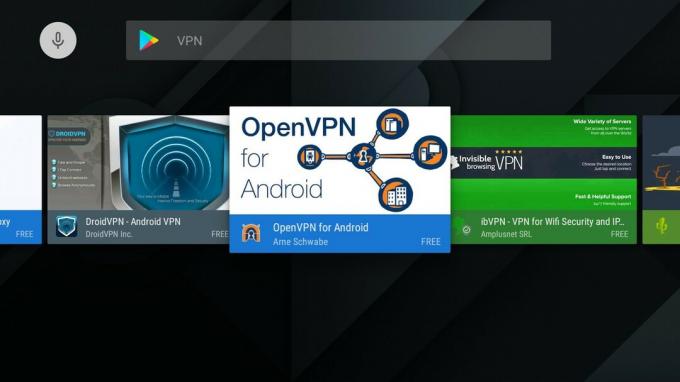
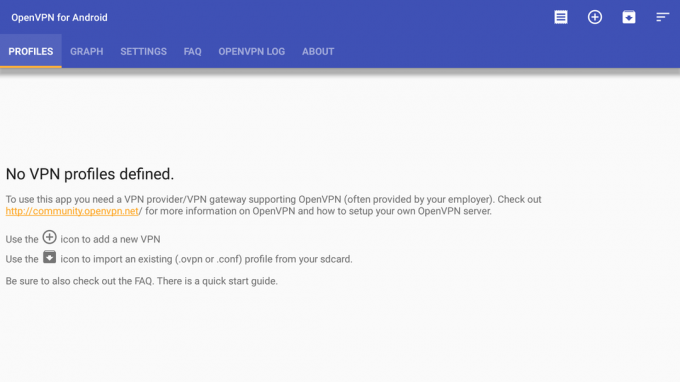
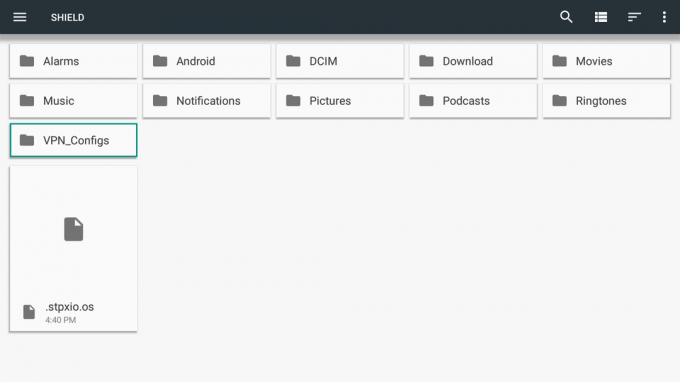 Lähde: Android Central
Lähde: Android Central - Siirrä lataamasi OpenVPN-profiili ja varmenne kansio Shield TV: n tallennustilassa. Etsit näitä myöhemmin, joten muista, mihin ne sijoitit.
- Avaa OpenVPN-sovellus ja ohita varoitus, joka kertoo, ettei VPN-profiileja ole määritelty, koska aiomme määritellä ne nyt.
- Klikkaus kuvake, joka näyttää laatikosta, jossa on alaspäin osoittava nuoli avataksesi OpenVPN-sovellustiedostoselaimen.
-
Etsi OpenVPN-profiili latait ja valitset sen.
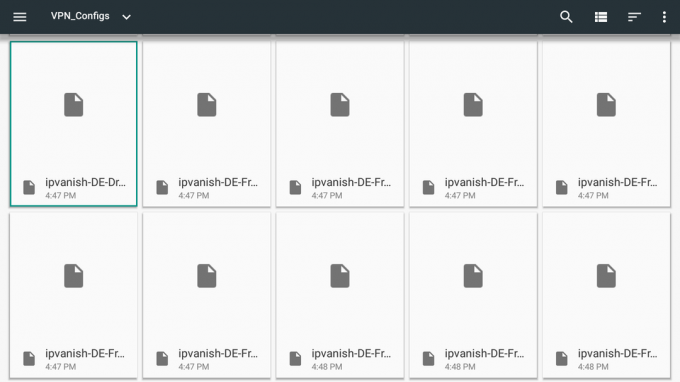
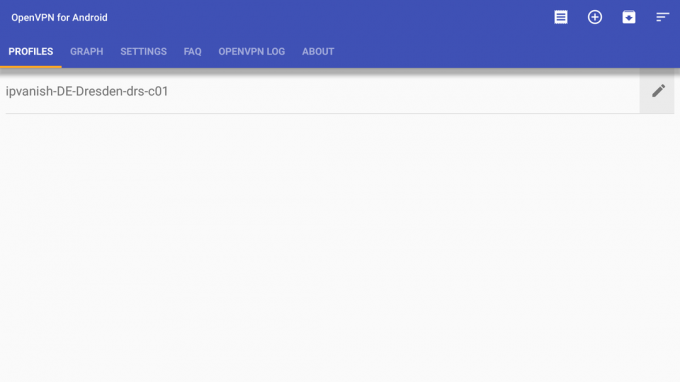
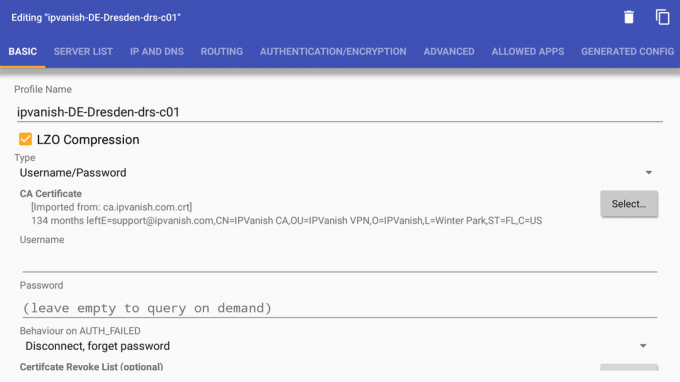 Lähde: Android Central
Lähde: Android Central - Tuontiprosessi alkaa, mutta se päättyy virheeseen, koska sertifikaattia ei ole. Voit silti jatkaa.
- Klikkaa kynäkuvake tuodun OpenVPN-profiilisi oikealla puolella.
- Napsauta avautuvassa ikkunassa Valitse -painiketta ja valitse todistus latait näkyviin tulevasta tiedostoselaimesta.
- Syötä sinun käyttäjänimi ja Salasana. Voit ohittaa muut kentät, ellei VPN-yrityksesi nimenomaisesti kerro sinun tarvitsevan täyttää ne. Et todennäköisesti tarvitse.
-
Kun haluat käyttää VPN: ääsi, avaa palvelinluettelovälilehti OpenVPN-sovelluksessa ja valitse juuri syöttämäsi palvelin.
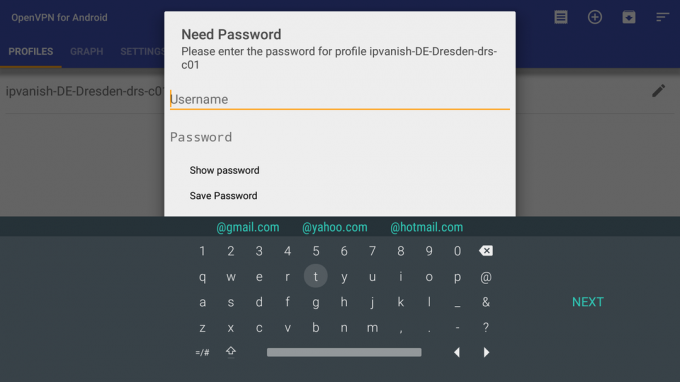
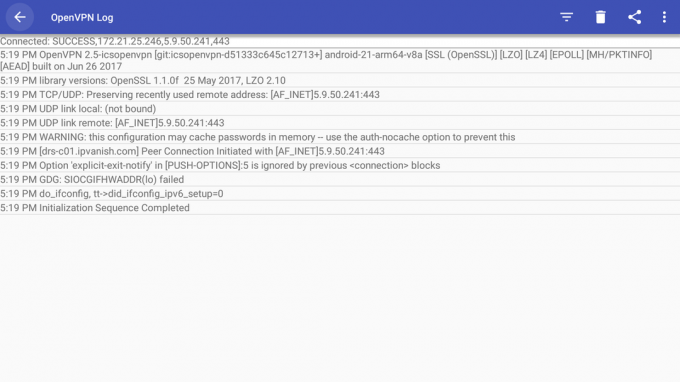
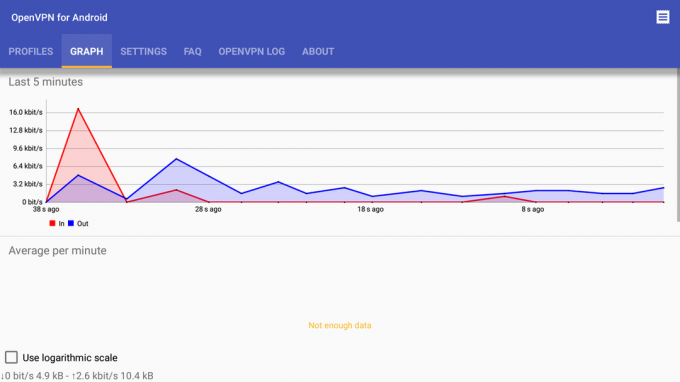 Lähde: Android Central
Lähde: Android Central
Kuten kaikki muutkin tietokoneet
Rakastamme Shield-televisiota. se on tehokas pelaamiseen ja 4K HDR -videoon, NVIDIA pitää sen päivitettynä kaikilla Androidin uusimmilla tavoilla sekä NVIDIA-kohtaiset sovellukset ja pelit, ja se on kätevä paras digiboksi, jonka voit ostaa, koska sitä ei ole kahlittu iTunesille ja App Storelle. Sen ytimessä se on kuitenkin oikeastaan vain tietokone kuin mikä tahansa muu tietokone.
Se tarkoittaa sen käyttöä a: n kautta VPN, tai muualta kuin Play Kauppa -sovelluksesta hankittujen sovellusten asentaminen tai jopa omien luottotodistusten tuominen on yksinkertaista ja toimii odotetusti. Se saa meidät rakastamaan Shield-televisiota entistä enemmän.
